Google vient de lancer une nouvelle application de paiement appelée Tez en Inde. L'application vous permet d'envoyer et de recevoir de l'argent directement sur vos comptes bancaires sans avoir besoin d'utiliser un portefeuille en ligne. Il vous permet également d'effectuer des paiements marchands à la fois hors ligne et en ligne. L'application utilise l'interface de paiement unifiée ou UPI pour réaliser ces tâches. Si vous vivez en Inde, vous devez déjà avoir entendu parler d'UPI. Fondamentalement, il s'agit d'une initiative de la National Payment Corporation of India (NPCI) pour apporter un moyen de paiement sûr et sécurisé qui fonctionne instantanément. Il existe de nombreuses applications populaires sur le Play Store qui utilisent cette passerelle de paiement. Certains des plus populaires sont PhonePe et la propre application de NPIC BHIM.
En dehors de ceux-ci, la plupart des banques en Inde ont lancé leurs propres applications basées sur UPI. Il y a de fortes chances que certains d'entre vous utilisent déjà une application basée sur UPI. Maintenant, avec Tez sur le marché, la question est de savoir si vous devez y passer ou non? Eh bien, c'est ce à quoi nous allons essayer de répondre dans cet article. Tout d'abord, nous allons passer par le processus de configuration. Une fois que nous aurons fini de configurer Tez, nous apprendrons à utiliser cette application et examinerons ses principales fonctionnalités. À la fin de l'article, je suis sûr que vous serez en mesure de décider, d'utiliser ou non Tez, par vous-même..
Noter: Tez est disponible pour Android et iOS. J'utilise mon appareil Android (OnePlus 3) pour ce tutoriel, mais le processus sera similaire pour les deux systèmes d'exploitation.
Configurer Tez sur Android ou iOS
Si vous avez déjà utilisé une application basée sur UPI auparavant, vous saurez à quel point il est facile de configurer une telle application. Alors, entrons simplement dans les étapes.
1. Téléchargez et installez l'application Tez en cliquant sur le lien (Android, iOS), ou recherchez Tez dans Play Store / App Store et téléchargez à partir de là.
2. Une fois installé, lancez l'application et choisissez votre langue pour commencer. Outre l'anglais et l'hindi, vous pouvez également choisir parmi quelques langues d'État. Une fois terminé le choix, appuyez sur la "flèche suivante" qui se trouve dans le coin supérieur droit de votre appareil.
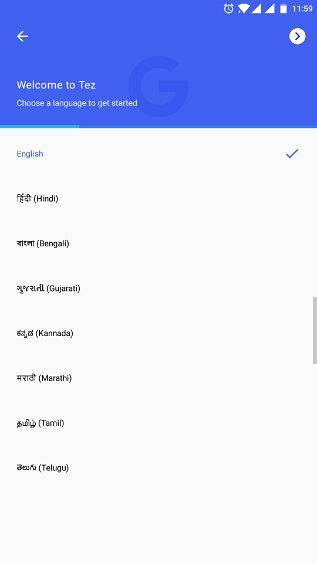
3. Ici, entrez votre numéro de mobile qui est enregistré auprès de votre banque et appuyez sur la flèche suivante. Maintenant, l'application vous demandera de lui accorder certaines autorisations. Appuyez sur autoriser toutes les autorisations.
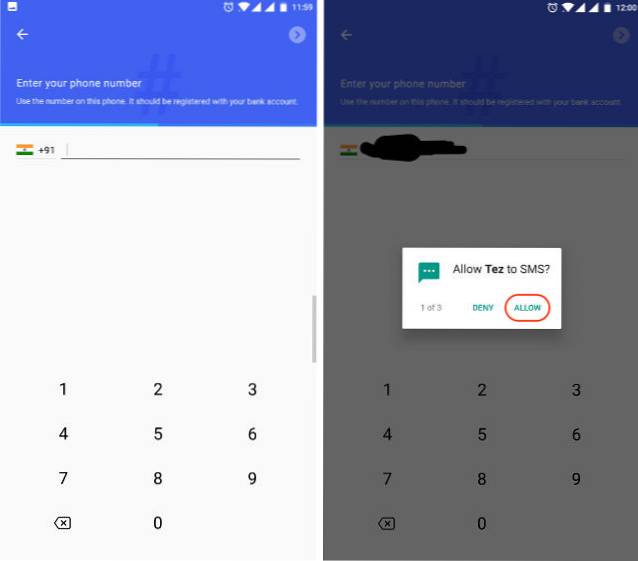
4. Sur cette page, Google vous demandera de choisissez votre compte de messagerie qui sera utilisé pour créer votre identifiant UPI. Appuyez sur la flèche vers le bas et choisissez celui que vous souhaitez utiliser.
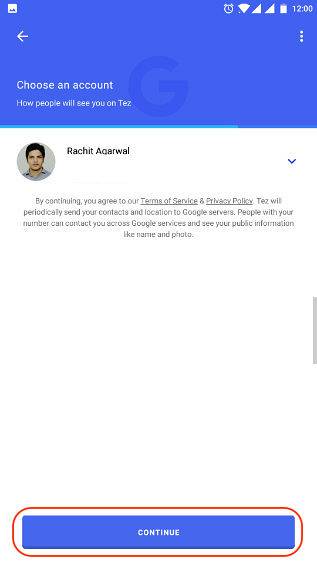
5. Ici, vous pouvez choisissez de déverrouiller l'application à l'aide de votre verrouillage d'écran ou vous pouvez définir un code PIN distinct. Cela sera utilisé pour déverrouiller l'application chaque fois que vous la lancerez. J'ai choisi de créer un nouveau code PIN Google, mais vous pouvez choisir l'une des options.
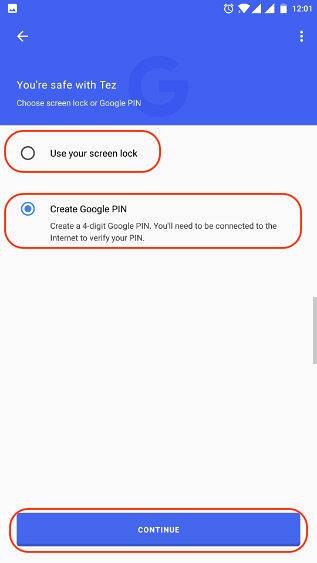
6. Maintenant, nous sommes dans l'application. Ici, Google vous donnera d'abord quelques informations concernant l'application. Vous pouvez simplement les ignorer en appuyant sur votre écran car nous les passerons de toute façon en revue.
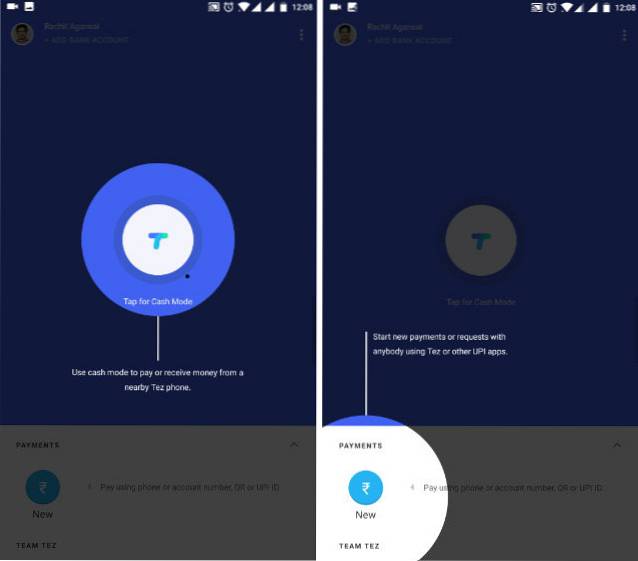
7. Maintenant, la première chose que nous devons faire est d'ajouter notre compte bancaire. Appuyez sur le bouton "AJOUTER UN COMPTE BANCAIRE" dans le coin supérieur gauche de votre appareil et sélectionnez votre banque.
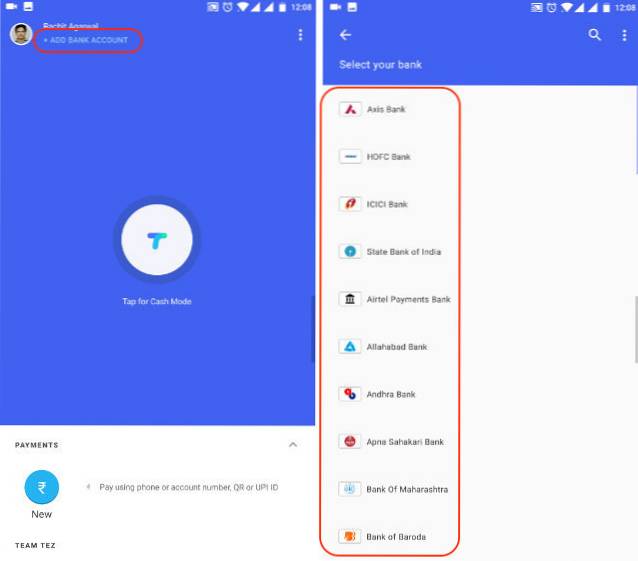
Nous allons maintenant créer un code PIN UPI qui sera utilisé pour authentifier la transaction. Le processus de configuration sera différent pour les personnes qui ont déjà créé un code PIN UPI et pour celles qui ne l'ont pas. Nous allons donc les examiner tous les deux séparément.
Utilisateurs qui ont déjà créé un code PIN UPI
8. Après avoir sélectionné votre banque à l'étape 7, l'application vous informera que vous avez déjà créé un code PIN UPI. Juste appuyez sur le bouton «ENTRER LE NIP UPI» en bas et entrez votre NIP pour accéder à votre compte.
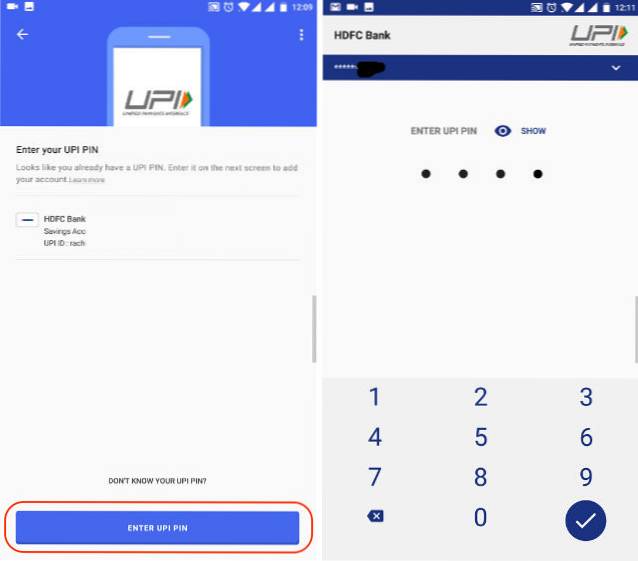
Utilisateurs n'ayant pas créé de code PIN UPI
9. Après avoir sélectionné votre banque à l'étape 7, l'application vous demandera de créer votre code PIN UPI. Appuyez sur le bouton «Continuer». Sur la page suivante, il vous sera demandé de entrez les informations de votre carte de débit. Entrez simplement les informations requises et appuyez sur la flèche suivante.
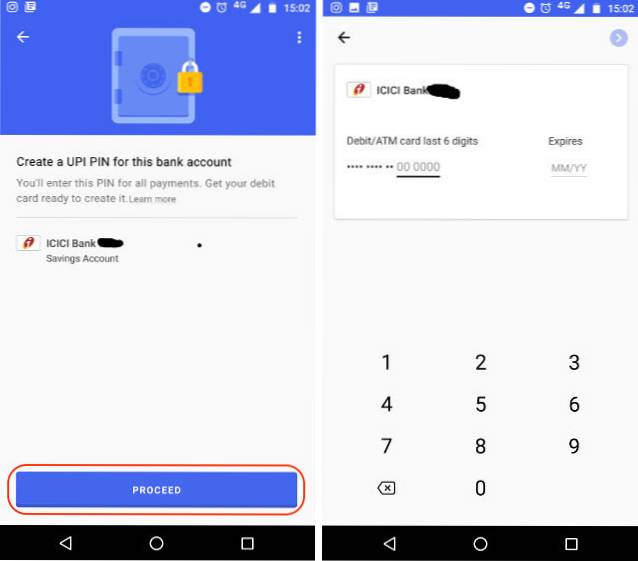
10. Votre banque vous enverra un OTP pour confirmer l'ajout de votre carte de débit. Entrez l'OTP, puis entrez le code PIN que vous souhaitez créer. Confirmez le code PIN à l'étape suivante et vous avez terminé.
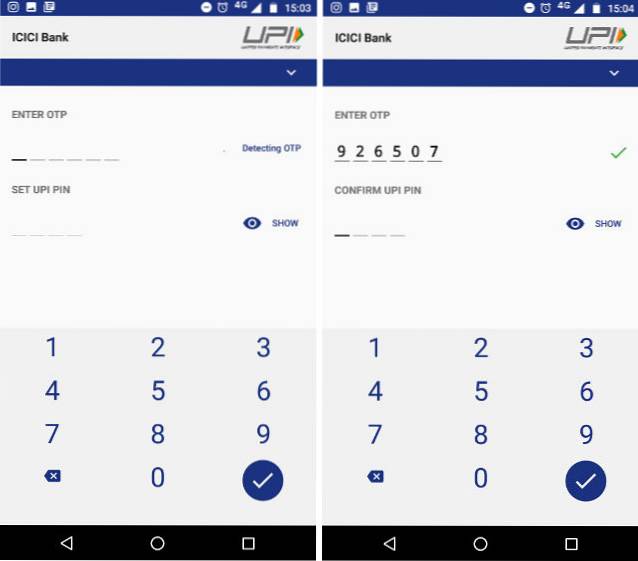
Comment utiliser Tez pour envoyer et recevoir de l'argent
Maintenant, il existe de nombreuses façons d'envoyer ou de recevoir de l'argent avec Tez. La meilleure partie est qu'en plus d'inclure toutes les méthodes de paiement UPI habituelles, Google a inclus une méthode de paiement très innovante qui vous permet d'envoyer ou de recevoir de l'argent d'une personne à proximité sans révéler les informations de compte ou le numéro de téléphone de l'autre. Voyons donc toutes les différentes façons d'envoyer de l'argent avec Tez.
Utilisation des informations de compte
1. C'est la méthode la plus conventionnelle pour envoyer ou recevoir de l'argent. Pour faire ça, juste appuyez sur le bouton "Nouveau" présent dans le coin inférieur gauche de votre écran et sélectionnez le numéro de compte.
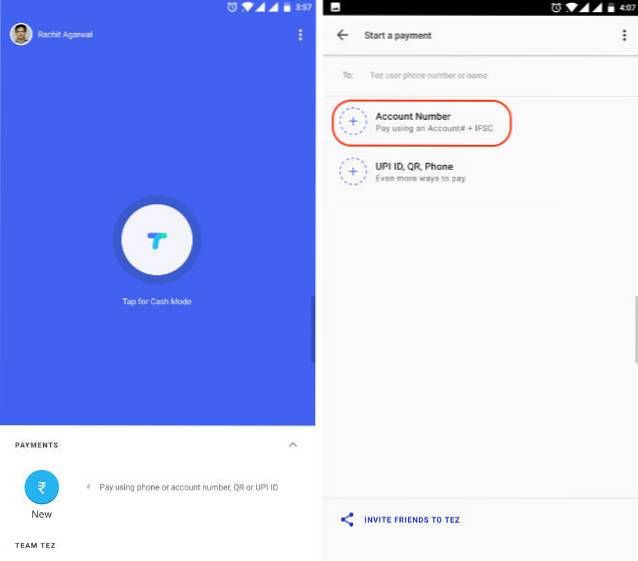
2.Ici, ajoutez les informations du compte, puis appuyez sur «Continuer». Maintenant, vous pouvez ajouter le montant que vous souhaitez envoyer. Vous pouvez également ajouter une note pour vous rappeler pourquoi vous avez effectué ces transactions. Maintenant juste appuyez sur le bouton "OK" dans le coin inférieur droitr.
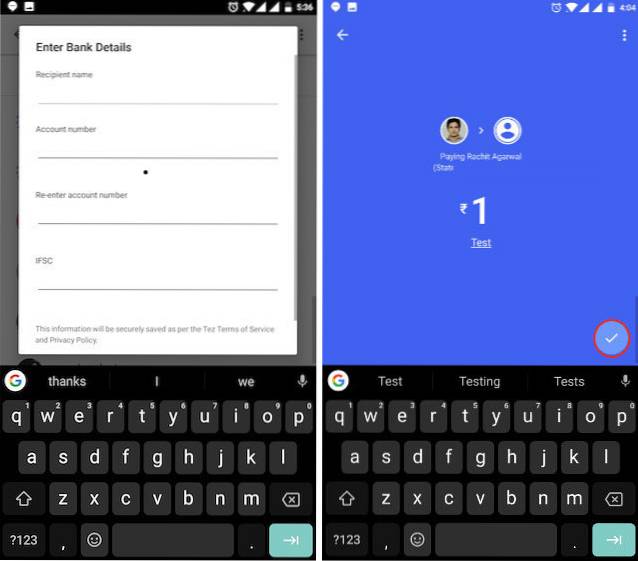
3. Appuyez sur «Procéder au paiement» et entrez votre code PIN UPI pour confirmer. Le paiement sera effectué. Une fois le paiement effectué, ce compte sera ajouté dans votre application. À partir de la prochaine fois, vous pouvez simplement cliquer sur les informations ajoutées pour envoyer l'argent.
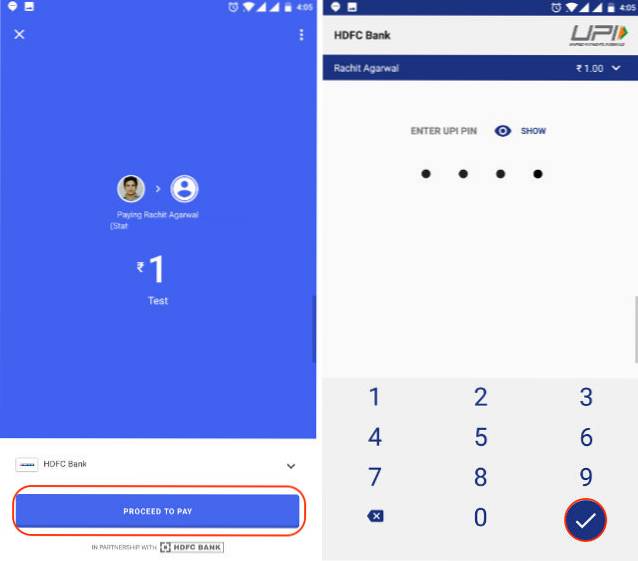
Utilisation de l'ID UPI
1. Pour envoyer de l'argent à l'aide de l'ID UPI, vous devez connaître l'ID UPI de cette personne. Votre identifiant UPI est généré chaque fois que vous vous inscrivez sur une application prise en charge par UPI comme Tez. Pour voir votre UPI ID sur Tez, juste appuyez sur votre nom dans le coin supérieur droit. Vous pouvez partager votre identifiant UPI avec toute personne de qui vous souhaitez recevoir de l'argent.
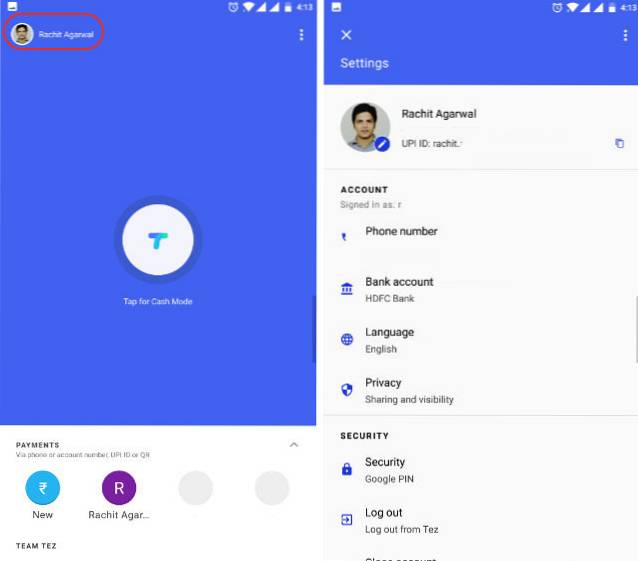
2. Pour envoyer de l'argent, Sur la nouvelle page, appuyez sur l'option "UPI ID, QR, Téléphone", puis sélectionnez UPI ID.
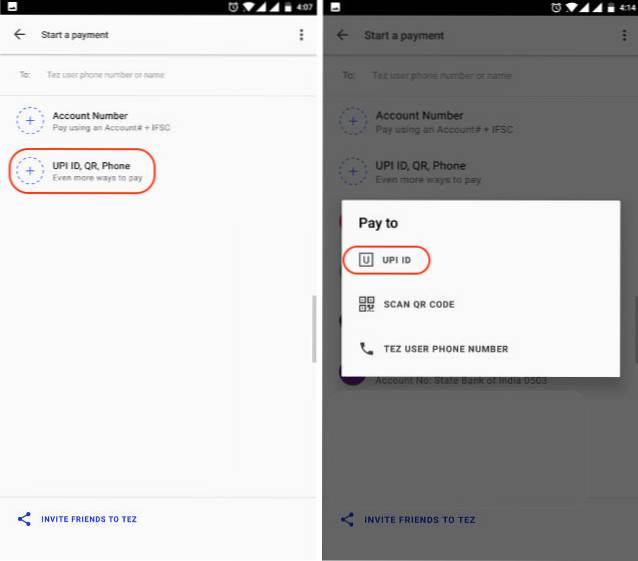
3. Entrez l'ID UPI de la personne à laquelle vous souhaitez envoyer de l'argent, puis appuyez sur «vérifier». L'application vérifiera l'ID UPI. Cliquez simplement sur OK et vous serez redirigé vers la page de transaction. Ici appuyez sur «Payer» pour envoyer de l'argent et sur «Demander» pour recevoir de l'argent. Une fois que vous avez touché le paiement, le processus sera similaire aux étapes 2 et 3 de la méthode précédente.
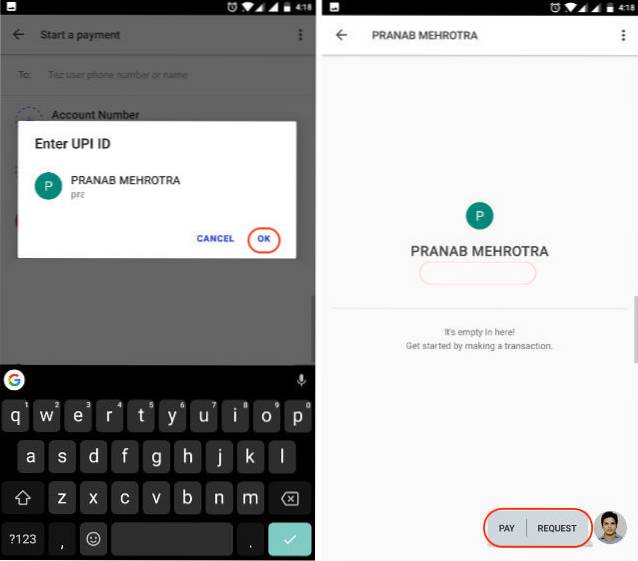
Utilisation du code QR
1. Appuyez sur le menu à 3 points dans le coin supérieur droit et appuyez sur le code «Scan QR». Au fait, ici vous pouvez aussi appuyez sur le bouton "QR Code" et l'application affichera votre propre code QR que vous pouvez utiliser pour recevoir de l'argent. Une fois que vous appuyez sur l'option de code «Scan QR», l'application ouvrira un scanner pour scanner le code. Après une analyse réussie, l'application remplira automatiquement les informations de paiement. Entrez simplement l'argent et procédez au paiement comme nous l'avons fait auparavant.
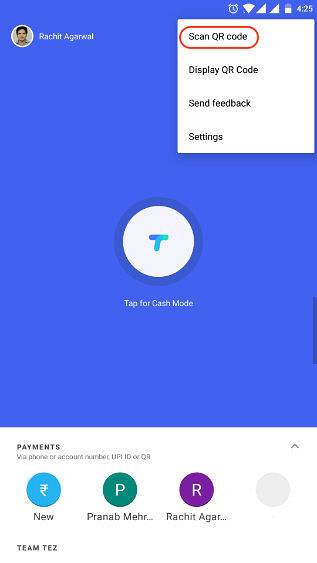
Utilisation du numéro de téléphone
1. Vous pouvez envoyer directement de l'argent en utilisant uniquement le numéro de téléphone des utilisateurs qui sont déjà sur Tez. Juste appuyez sur le bouton «Nouveau» et sélectionnez l'option «Téléphone».
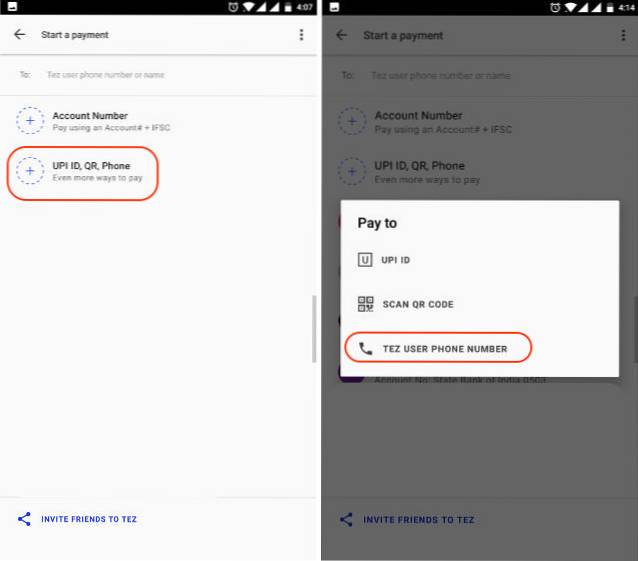
2. Entrez le numéro de téléphone et appuyez sur "Vérifier". Tout comme avant, poursuivez le processus et complétez la transaction.
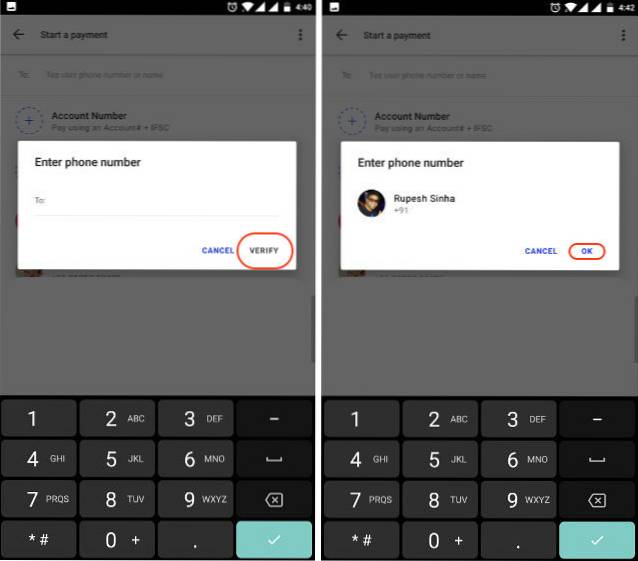
Utilisation du mode Cash
C'est le mode de paiement révolutionnaire qui voudra vous faire passer d'autres applications UPI. En utilisant cette méthode, vous pouvez envoyer ou recevoir de l'argent sans partager aucune information d'identification. Lorsque vous utilisez cette méthode, l'application générera un code QR ultra-sonique qui pourra être lu par les autres téléphones qui est à proximité. Voyons voir comment ça fonctionne.
1. Appuyez sur le bouton «Appuyez sur pour le mode Cash». Maintenant si vous voulez pour envoyer l'argent, faites glisser le bouton vers le haut vers l'option Payer. Si tu veux pour recevoir l'argent, faites glisser le bouton vers le bas vers le bouton Recevoir.
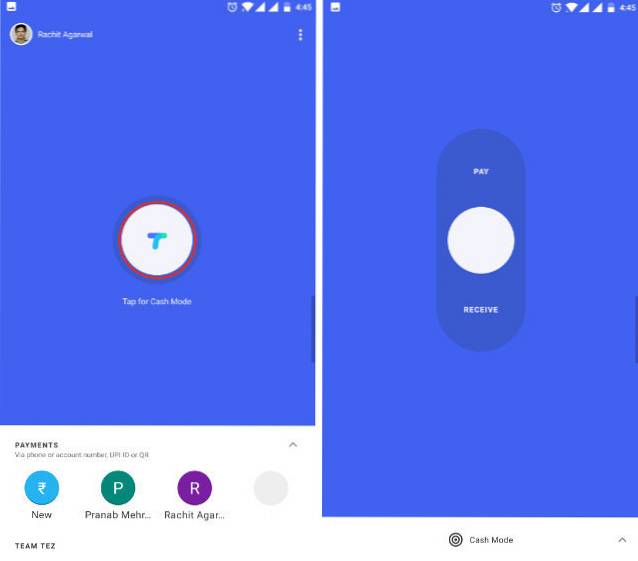
2. Supposons que je sois celui qui paie et que quelqu'un d'autre reçoit l'argent. Je vais glisser vers le bouton Payer et le récepteur glissera vers le "Recevoir" bouton.
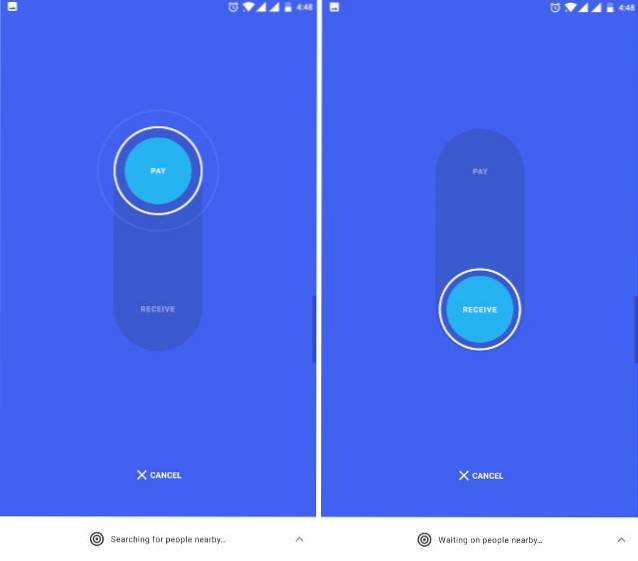
3. Dans quelques instants, Tez reconnaîtra le destinataire et je pourrai envoyer l'argent en un instant sans partager aucune information d'identification entre eux..
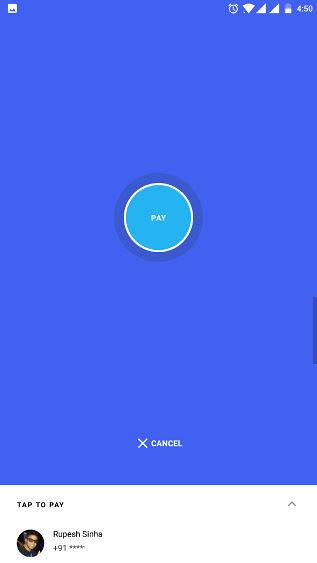
Comme vous pouvez le voir, il existe de nombreuses façons de transférer de l'argent à l'aide de l'application Tez. Cependant, le «Cash Mode» va changer la donne. Je n'ai pas à partager d'informations d'identification ni à scanner un code QR. Les utilisateurs peuvent simplement utiliser le son ultrasonique pour reconnaître l'autre personne et envoyer de l'argent. Cela sera très utile si les commerçants du pays commencent à utiliser l'application. Vous pourrez payer en un instant.
VOIR AUSSI: Comment configurer les paiements UPI dans Uber (Guide)
Tez: la meilleure application de paiement en Inde?
Le jour du lancement de Tez, de nombreux utilisateurs se plaignent de plusieurs bugs dans l'application. Cependant, au moment de la rédaction de cet article, je n'avais aucun problème à utiliser cette application. Alors que de plus en plus de gens commencent à adopter cette application, je pense que cela peut facilement devenir l'application de paiement de base UPI la plus appréciée et la plus populaire en Inde. J'adore vraiment la fonction Cash Mode. Je pense qu'à l'avenir, cette méthode deviendra le choix par défaut pour les paiements à proximité. Qu'est-ce que tu penses? Aimez-vous ce que vous avez vu maintenant? Laissez-nous vos réflexions dans la section commentaires ci-dessous. De plus, si vous installez l'application, partagez votre expérience avec nous.
 Gadgetshowto
Gadgetshowto

![1 propriétaire de smartphone sur 5 utilise régulièrement Twitter [étude]](https://gadgetshowto.com/storage/img/images/1-in-5-smartphone-owners-use-twitter-regularly-[study]_2.jpg)

